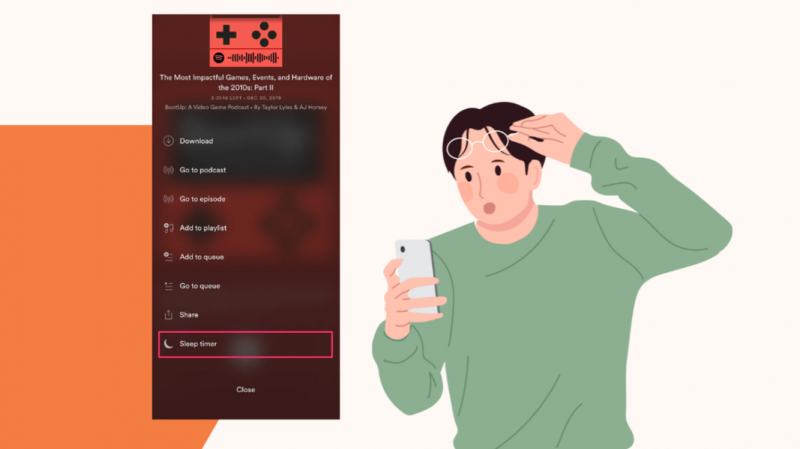잠을 잘 때 정적 잡음이 켜져 있어 잠을 더 잘 잘 수 있고, 필요할 수도 있는 모든 정적 백색 잡음이 포함된 사용자 지정 재생 목록이 있습니다.
그러나 재생 목록은 밤새 재생되며 여전히 재생되는 소음과 함께 잠에서 깼습니다.
Spotify에서 음악을 자동으로 일시 중지할 수 있는지 알고 싶었기 때문에 온라인에 접속하여 더 자세히 알아보고 잠시 후 앱을 절전 모드로 전환할 수 있는지 확인했습니다.
몇 시간 동안 앱을 살펴보고 Spotify 앱에 대한 포럼 게시물과 기술 기사를 읽은 후 꽤 많은 것을 배울 수 있었습니다.
이 기사를 다 읽고 나면 iPhone으로 Spotify 앱에서 잠자기 타이머를 설정하는 방법을 이해할 수 있기를 바랍니다.
iPhone용 Spotify에서 잠자기 타이머를 설정하려면 지금 재생 중 탭으로 이동하여 점 3개 메뉴를 탭합니다. 목록에서 취침 타이머를 선택하고 앱이 깨어 있는 시간을 설정합니다.
앱에서 취침 타이머 사용
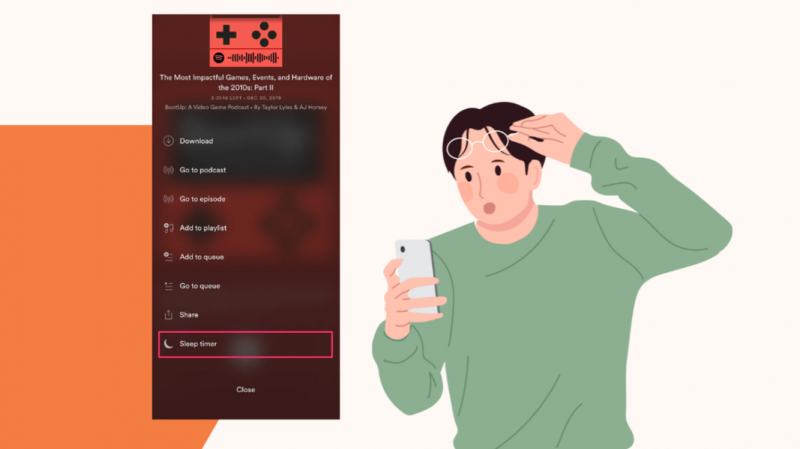
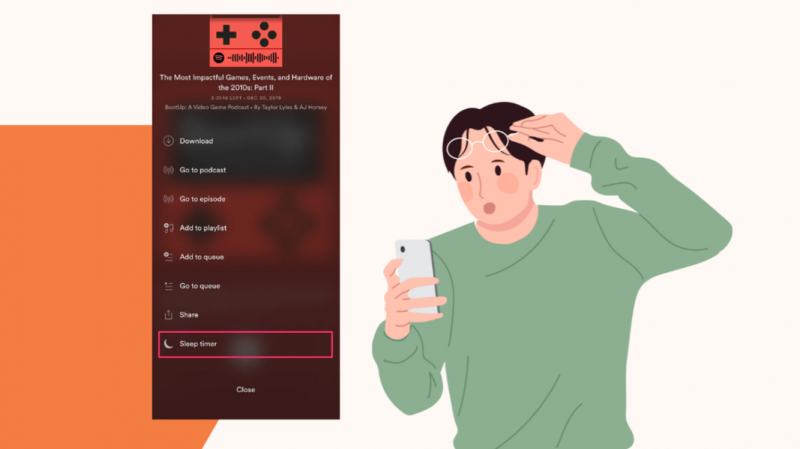
Spotify 앱에는 설정할 수 있는 절전 타이머가 있어 타이머가 다 떨어지면 재생 중인 모든 것을 일시 중지합니다.
Spotify 앱에서 취침 타이머를 설정하려면:
- Spotify에서 재생하세요.
- 오른쪽 상단의 점 세 개를 탭합니다.
- 아래로 스크롤하여 선택 취침 타이머 .
- 앱을 절전 모드로 전환할 시간을 설정합니다.
취침 타이머를 설정한 후 앱은 설정한 시간이 지나면 모든 음악을 일시 중지합니다.
현재 재생 중인 트랙이 끝에 도달하면 앱이 절전 모드로 전환되도록 설정할 수도 있습니다.
시계 앱으로 타이머 설정하기
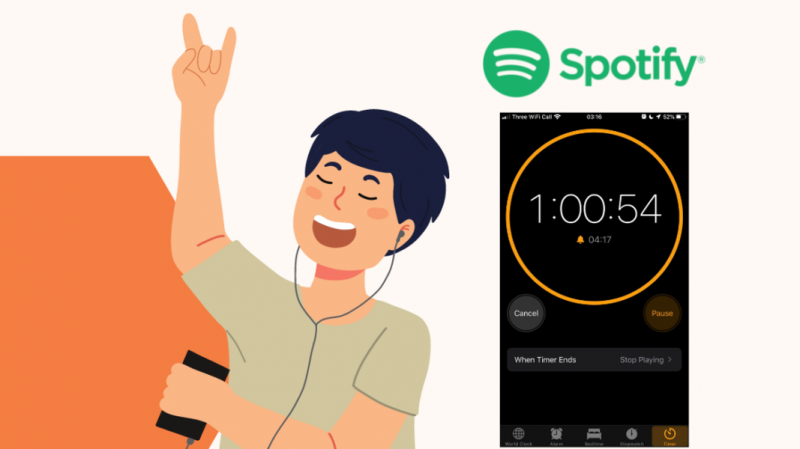
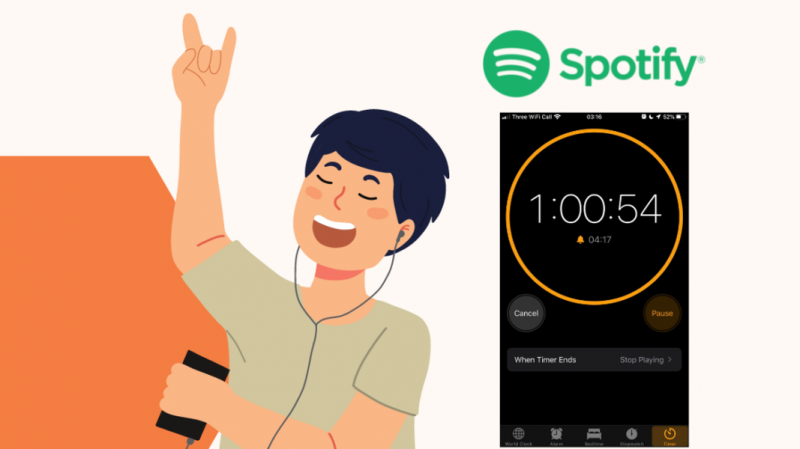
시계 앱은 Spotify에서 음악을 일시 중지하는 수면 타이머로도 사용할 수 있습니다.
타이머가 끝나면 Spotify가 일시 중지됩니다.
이것을하기 위해:
- 열기 시계 iPhone의 앱.
- Spotify 앱이 재생을 중지할 시간을 설정합니다.
- 수도꼭지 타이머 종료 시 , 그 다음에 노는 것을 멈춰라 .
- 수도꼭지 세트 완료되면.
- 고르다 시작 타이머를 시작합니다.
타이머가 끝나면 Spotify 앱이 재생을 중지합니다.
YouTube Premium 또는 휴대전화 배경에서 콘텐츠를 재생할 수 있는 다른 앱이 있는 경우에도 이 작업을 수행할 수 있습니다.
바로가기 앱 사용
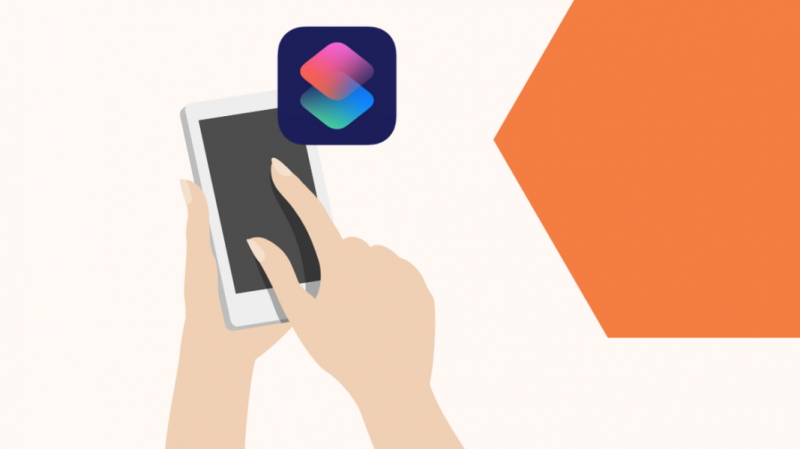
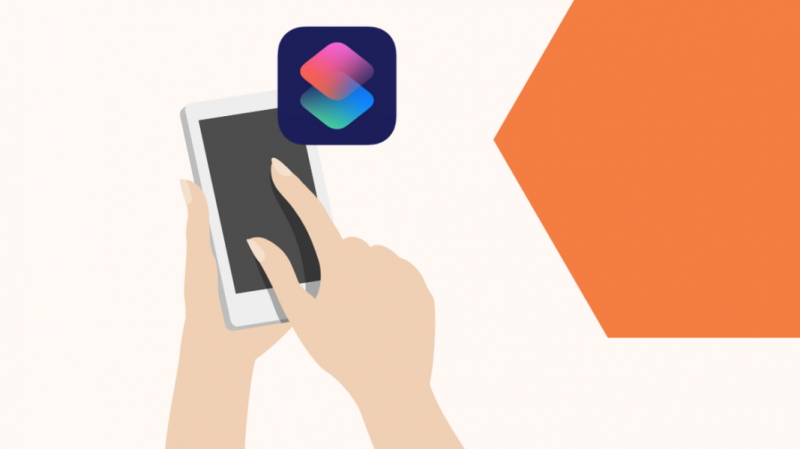
iOS 15 이상을 실행하는 iPhone에는 휴대폰으로 할 수 있는 다양한 작업에 대한 자동화를 설정할 수 있는 바로 가기 앱이 있습니다.
여기에는 잠자기 시 Spotify 일시 중지가 포함되므로 바로 가기 앱은 Spotify 앱의 내장 타이머나 시계 앱의 타이머에 대한 훌륭한 대안입니다.
Shortcuts 앱으로 Spotify를 잠자기 상태로 전환하려면:
- 시작 바로가기 앱.
- 고르다 오토메이션 .
- 수도꼭지 개인 자동화 생성 .
- 고르다 시간 Spotify 앱을 절전 모드로 전환할 시간을 설정합니다.
- 세트 반복하다 에게 일일 . 원하는 경우 주말을 제외할 수 있습니다.
- 수도꼭지 다음 이동합니다.
- 검색 창을 사용하여 찾기 재생/일시정지 자동화에 추가하십시오.
- 수도꼭지 재생/일시정지 그런 다음 탭 정지시키다 .
- 수도꼭지 다음 계속 진행합니다.
- 끄다 실행하기 전에 묻기 .
이제 자동화가 준비되고 매일 작동하여 설정한 시간에 Spotify를 일시 중지합니다.
무엇을 사용해야 합니까?
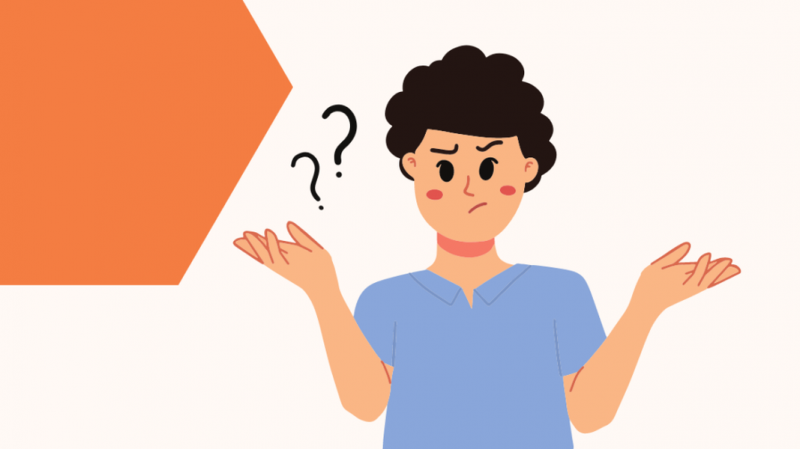
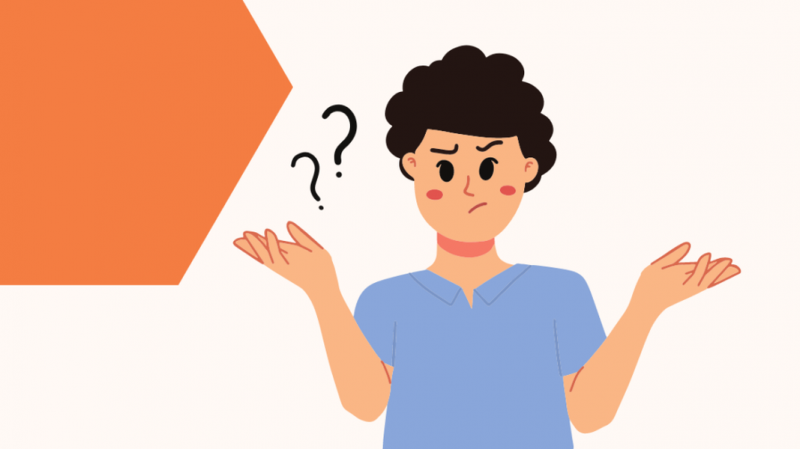
내가 논의한 세 가지 방법에는 장단점이 있으므로 어떤 방법을 사용할지 결정해야 합니다.
앱에서 취침 타이머를 사용하는 것이 권장되는 방법이지만, 잠을 잘 때마다 이 작업을 수행해야 한다는 단점이 있습니다.
절전 타이머는 Spotify에서만 작동하며 다른 스트리밍 또는 비디오 서비스에서는 작동하지 않습니다.
휴대 전화의 백그라운드에서 재생되는 모든 것을 일시 중지할 수 있으므로 Spotify 이외의 앱에서 잠자기 기능을 사용하려는 경우 iOS에서 시계 앱을 사용할 수 있습니다.
세 번째 방법은 바로 가기 앱을 사용하는 것인데, 이 앱은 절전 기능을 자동화하며 매일 한 번만 설정하면 됩니다.
따라서 가장 편리하고 상황에 맞는 방법을 선택하십시오.
마지막 생각들
Spotify 앱의 Sleep Timer는 설정이 가장 쉽기 때문에 권장하는 방법이지만 상황에 따라 다른 방법을 사용할 수도 있습니다.
취침 타이머는 취침 시간에 유용할 뿐만 아니라 하루 중 언제라도 음악을 더 이상 듣지 않을 때 일시 중지하는 데 사용할 수 있습니다.
Shortcuts를 통해 생성된 자동화는 집에 있는 모든 HomeKit 장치와도 작동하므로 예를 들어 조명을 끈 상태에서 일시 중지된 음악을 동기화할 수 있습니다.
당신은 또한 독서를 즐길 수 있습니다
- Spotify를 Google Home에 연결할 수 없음: 몇 초 만에 수정하는 방법
- Spotify에서 누가 당신의 재생 목록을 좋아했는지 확인하는 방법: 우리는 조사를 했습니다.
- iPhone 문자 메시지의 반달 아이콘은 무엇을 의미합니까?
- Face ID가 작동하지 않음 'iPhone을 낮추기' 수정 방법
- 내 iPhone에서 Snapchat이 다운로드되지 않음: 빠르고 쉬운 수정
자주 묻는 질문
Spotify에 취침 타이머가 있습니까?
Spotify 앱에는 앱의 iOS 및 Android 버전에 내장된 절전 타이머가 있습니다.
음악 플레이어의 오른쪽 상단에 있는 세 개의 점을 탭한 다음 취침 타이머를 선택하여 켤 수 있습니다.
Spotify를 끌 시간을 정할 수 있습니까?
Spotify 앱의 절전 타이머 기능을 사용하여 일정 시간이 지나면 Spotify가 꺼지도록 설정할 수 있습니다.
iOS를 사용하는 경우 시계 앱을 사용할 수도 있습니다.
30분 후에 Spotify를 끄려면 어떻게 합니까?
30분 후에 Spotify를 끄려면 지금 재생 중 화면에서 취침 타이머를 30분으로 설정하세요.
타이머가 만료된 후 음악을 일시 중지하도록 앱을 설정할 때마다 이 작업을 수행해야 합니다.
Spotify 노래를 내 벨소리로 설정할 수 있습니까?
일부 전화에서만 Spotify 음악을 벨소리 또는 알람으로 사용할 수 있습니다. 알람 또는 벨소리를 설정할 때 Spotify가 옵션으로 포함되어 있는지 알 수 있습니다.
이 기능이 없는 휴대폰의 경우 인터넷에서 노래를 다운로드하여 대신 벨소리로 사용해야 합니다.